En la ficha Escala, puede:
- Visualizar las escalas de anotación disponibles
- Crear escalas de anotación
- Asignar una escala de anotación a una configuración de visualización
La escala de anotación determina la cantidad de unidades de dibujo que representan una pulgada (dibujos imperiales) o un milímetro (dibujos métricos) en el dibujo trazado. Una escala de dibujo de 1/8"=1’-0" (o 1:96 - ocho octavos por pulgada multiplicado por 12 pulgadas por pie) en un dibujo que tiene pulgadas como unidades de dibujo predeterminadas significa que 8 pies en el dibujo se representan con una pulgada en el plano trazado. Asimismo, si un dibujo tiene una escala de 1:200 y una unidad de dibujo de milímetros, entonces 200 milímetros en el dibujo se representarán con un milímetro en el plano trazado.
El tamaño de trazado de anotación, multiplicado por el factor de escala, determina la altura del texto de anotación trazado. Los objetos dependientes de escala de un dibujo se ponen a escala automáticamente con la inserción para reflejar las unidades que se especifican en un dibujo. El contenido nuevo se puede crear aprovechando estos valores para que se escale correctamente.
- Seleccione


 .
. - Pulse la ficha Escala.
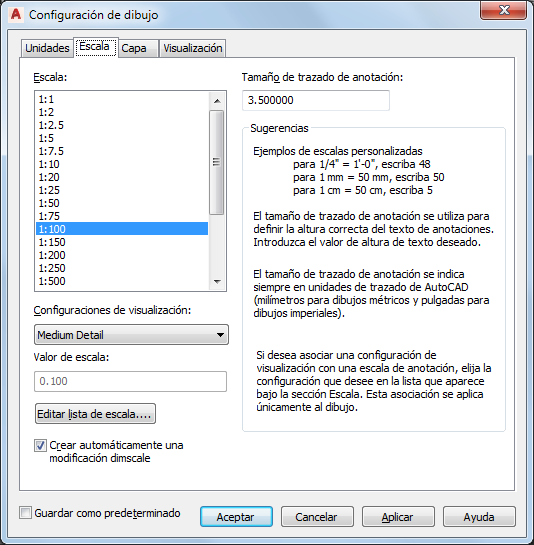
Especificación de las opciones predeterminadas de escala para el dibujo actual
- En Escala, se muestran las escalas de anotación disponibles. Nota: Los valores de escala de la lista reflejan las unidades de dibujo actuales.
- Para asignar una escala de anotación a una configuración de visualización específica, primero seleccione la escala de anotación deseada en la lista Escala; a continuación, seleccione la configuración de visualización para asociarla en la lista Configuraciones de visualización.
En Valor de escala, se muestra la escala de anotación que se utiliza actualmente para esta configuración de visualización.
- Para modificar una escala existente o agregar una nueva, seleccione Editar lista de escalas.
- Para modificar una escala existente, selecciónela y pulse Edición.
- Para agregar una escala nueva, seleccione Agregar y especifique un nombre de visualización y valores de escala.
- Para modificar el orden de las entradas de escala, use los botones Ascender y Descender.
- Pulse Aceptar.
- Si desea que la escala de cota coincida con la escala del dibujo, seleccione Crear automáticamente modificación Dimscale.
Esta modificación aplica un factor de escala a las propiedades de estilo de cota.
Nota: Las cotas AEC agregadas con herramientas no se ven afectadas por la modificación de la escala de cota porque un estilo de cota AEC depende de la representación de visualización que se encuentre activa.Si desactiva Crear automáticamente modificación Dimscale, impedirá que el software aplique automáticamente una modificación al estilo de escala de cota actual en el dibujo.
- escriba un valor en Tamaño de trazado de anotación.
El tamaño de trazado de la anotación siempre se mide en milímetros para los dibujos métricos y en pulgadas para los imperiales. El tamaño de trazado de anotación, multiplicado por el factor de escala de dibujo, determina la altura del texto de anotación trazado.
- Guarde los parámetros de escala.
Si desea... Entonces… guardar los parámetros de escala como parámetros predeterminados para dibujos nuevos que se realizan partiendo de cero o a partir de plantillas que no contienen información de configuración de dibujo seleccione Guardar como predeterminado. Los parámetros de las fichas Unidades y Capa también se guardan como parámetros predeterminados. guardar los parámetros de escala sólo para el dibujo actual desactive Guardar como predeterminado y seleccione Aplicar. Nota: Puede guardar un conjunto predeterminado de escalas de dibujo por tipo de unidad con la opción Guardar como predeterminado. Defina un conjunto de valores predeterminados de escalas de dibujo imperiales y seleccione Guardar como predeterminado. A continuación, defina un conjunto de valores predeterminados de escalas métricas y seleccione nuevamente Guardar como predeterminado. Cuando se empieza un dibujo sin una plantilla que tenga unidades imperiales, se usará la escala imperial predeterminada. Cuando se empieza un dibujo sin una plantilla que tenga unidades métricas, se usará la escala métrica predeterminada. Si crea un dibujo con una plantilla, la configuración que se haya guardado dentro de esa plantilla se usará independientemente de los valores predeterminados guardados. - Pulse Aceptar.
Si también ha cambiado las unidades de dibujo, recibirá solicitud para especificar si los objetos existentes en el dibujo actual han de escalarse con las nuevas unidades.